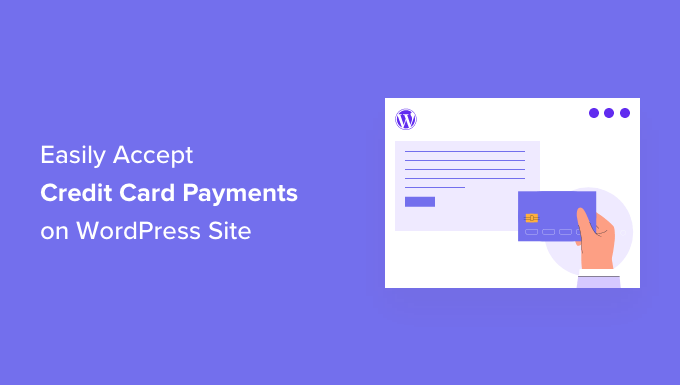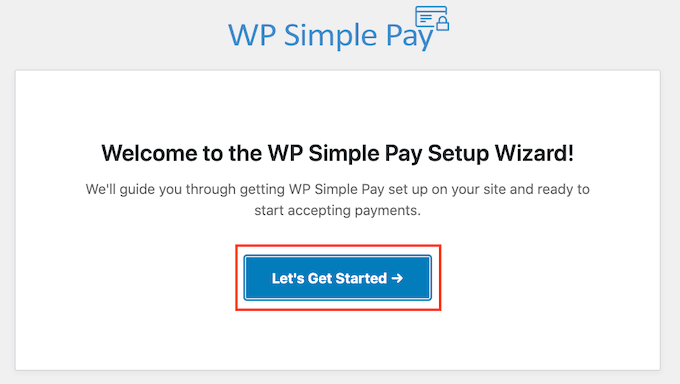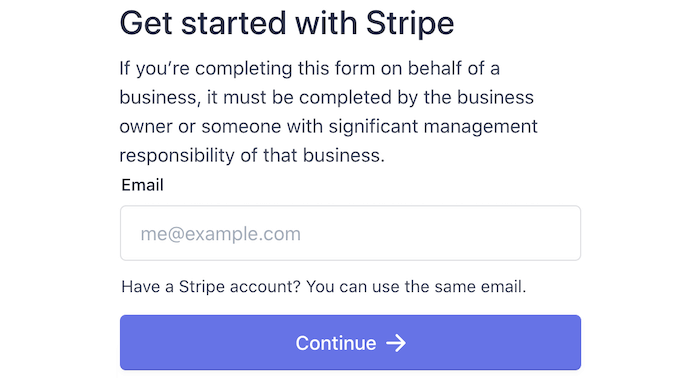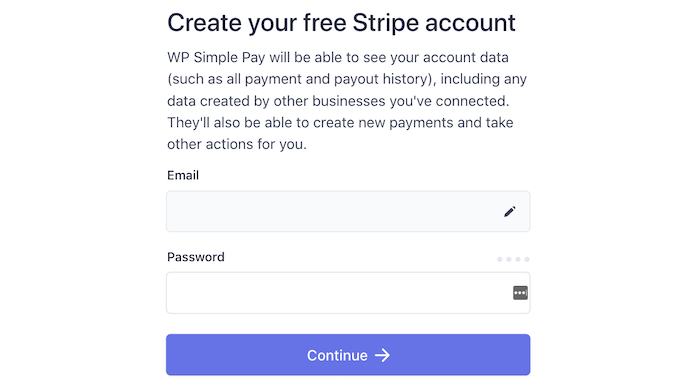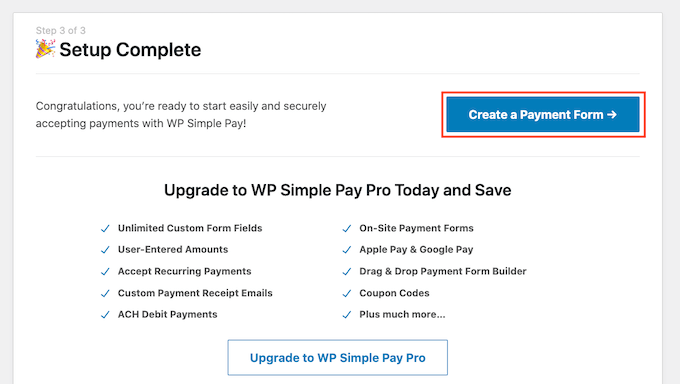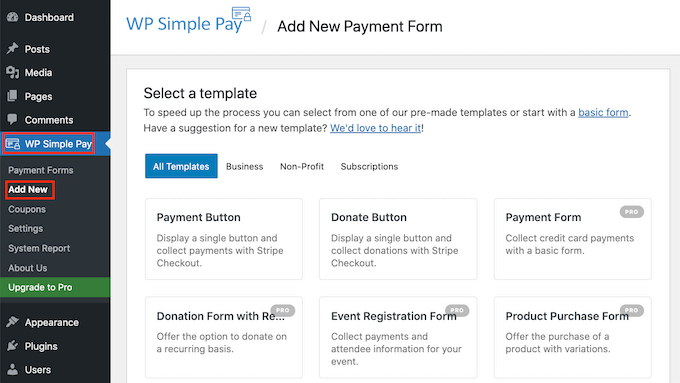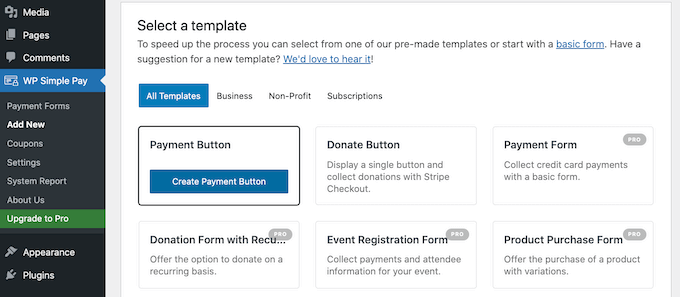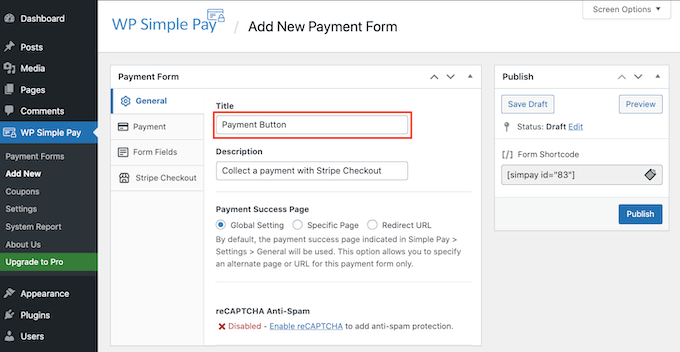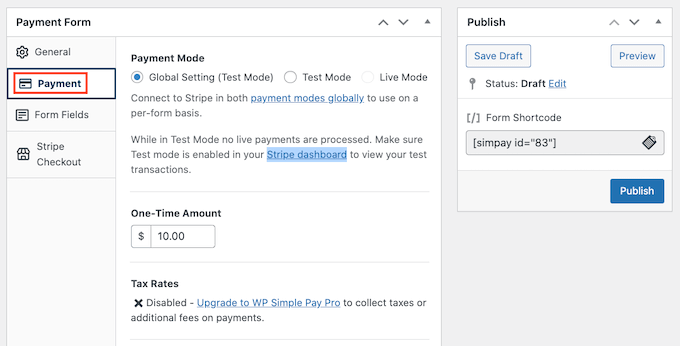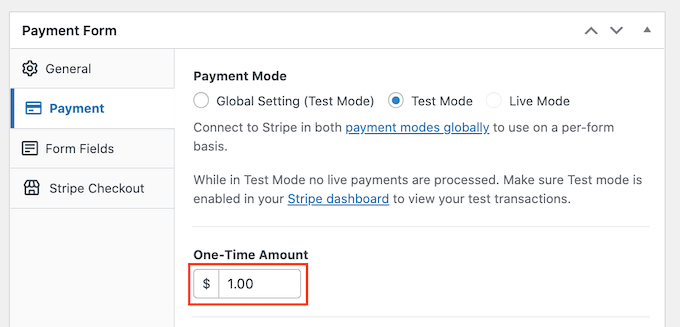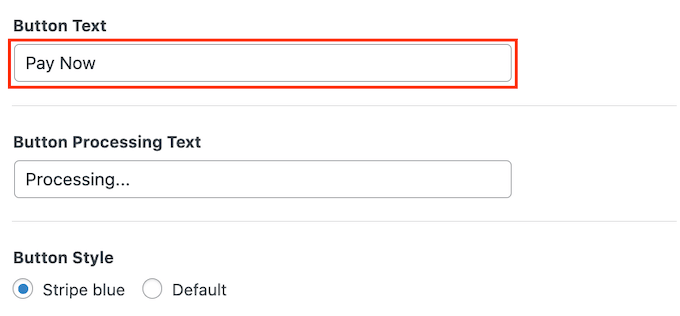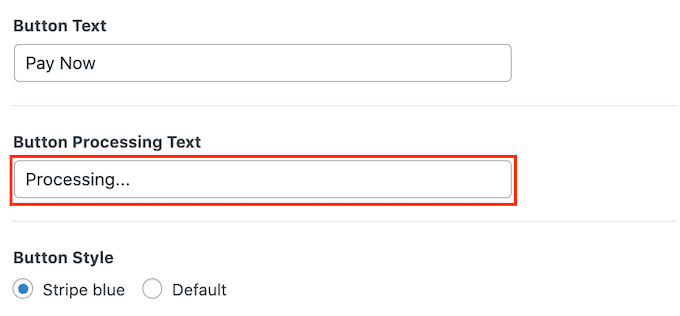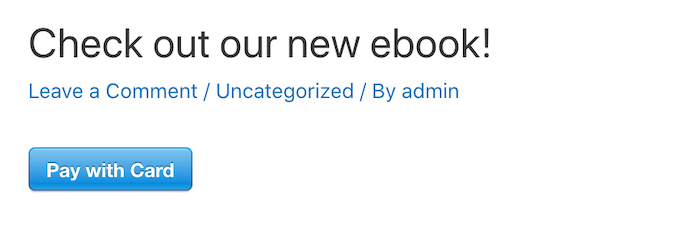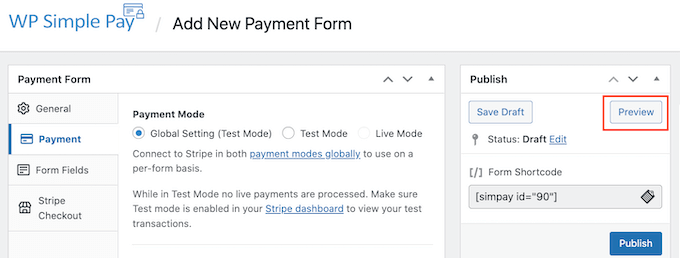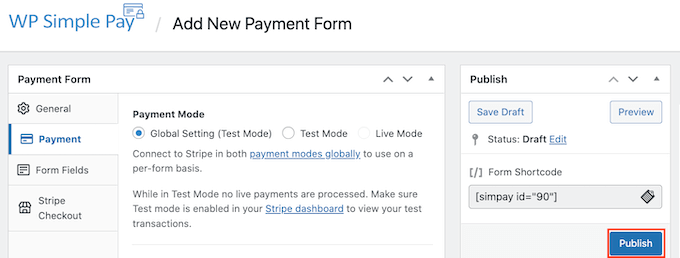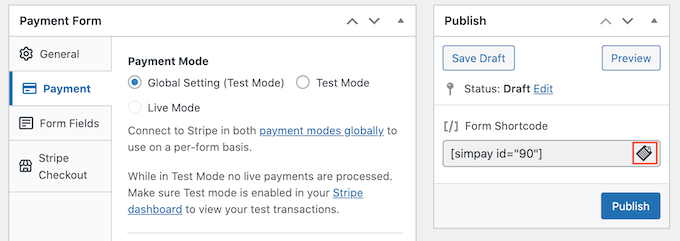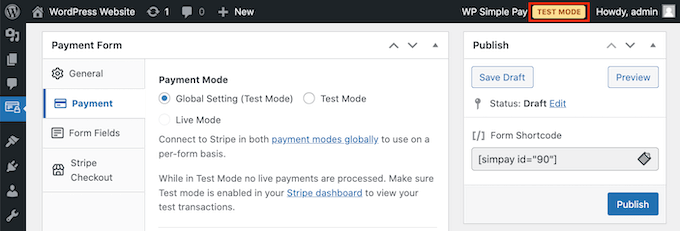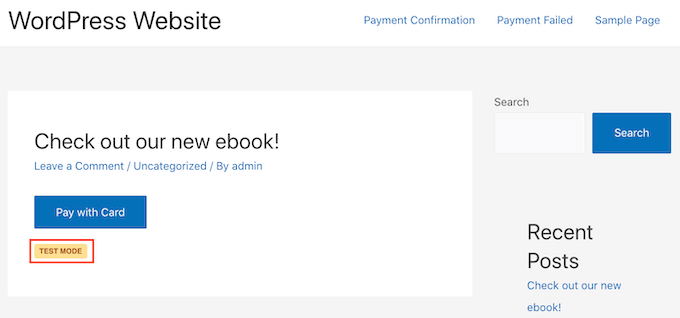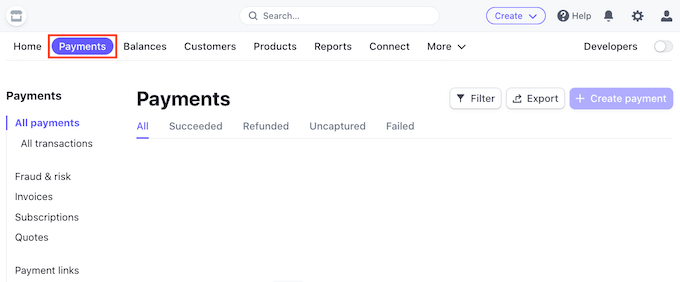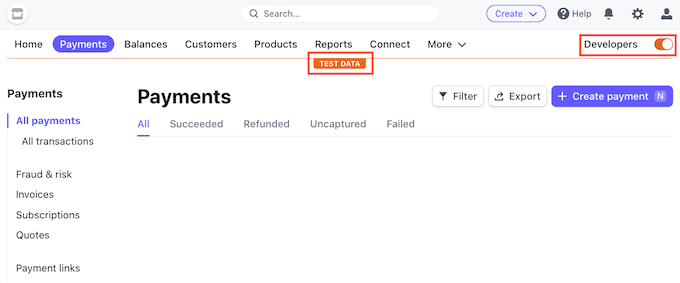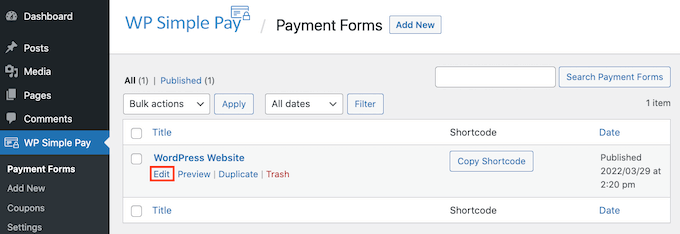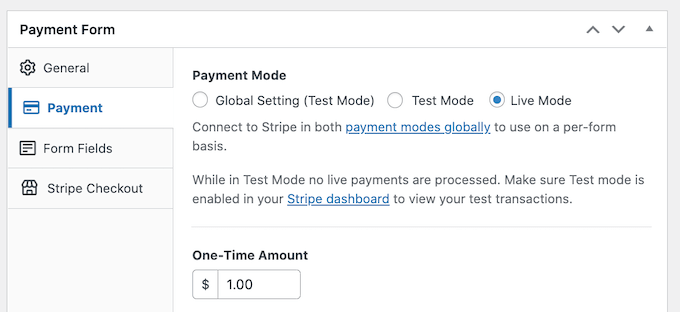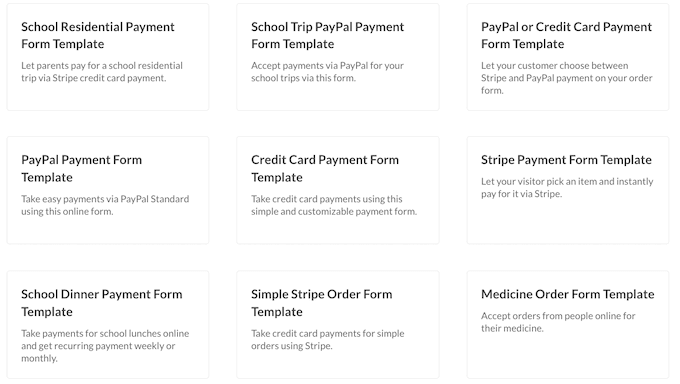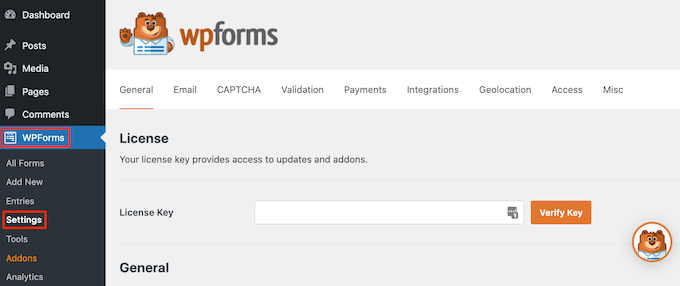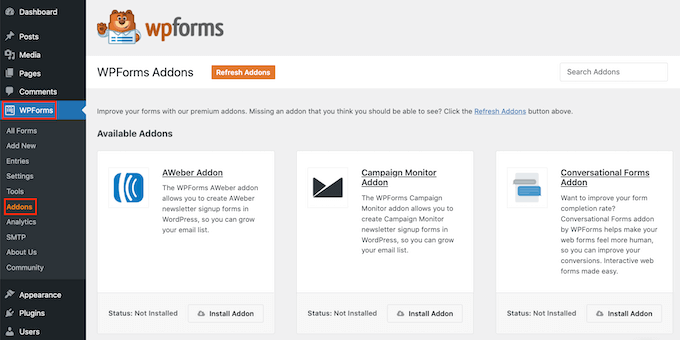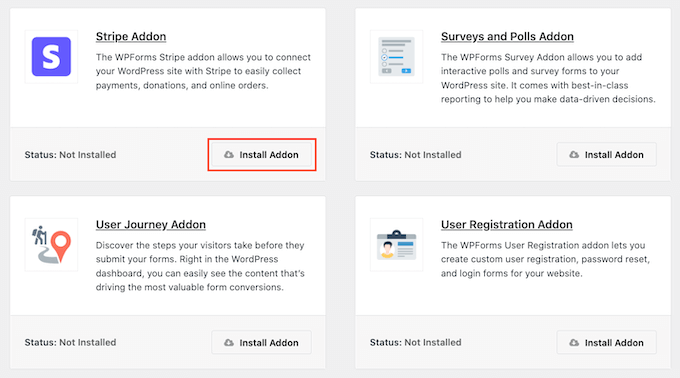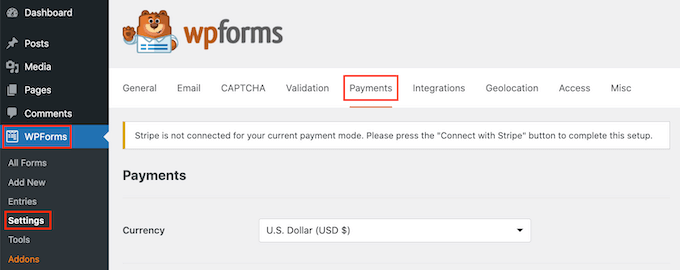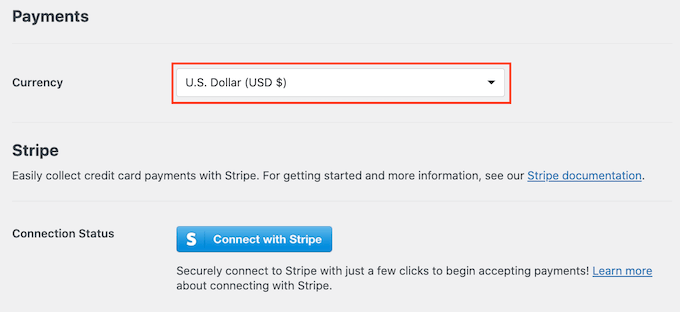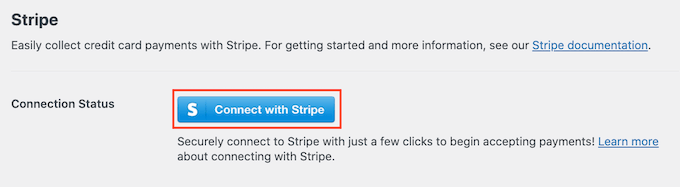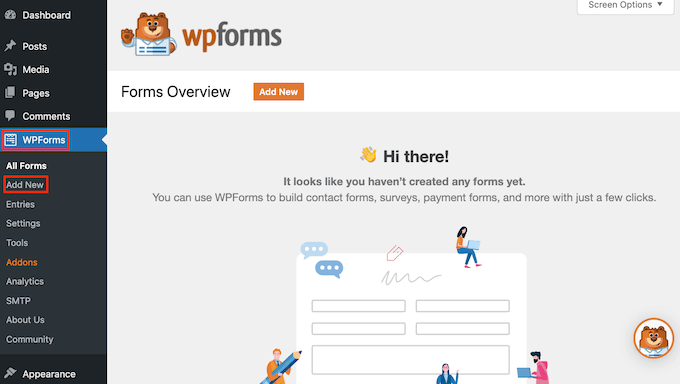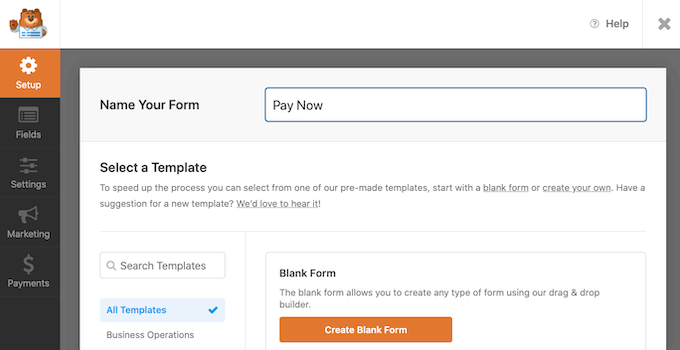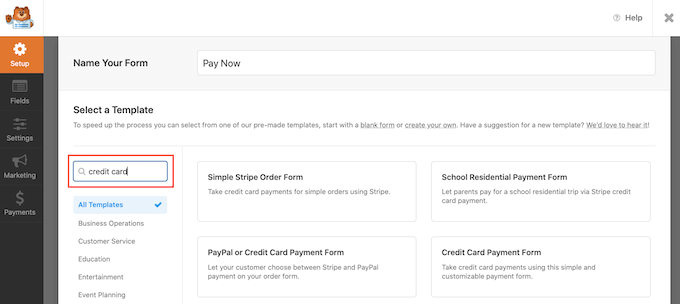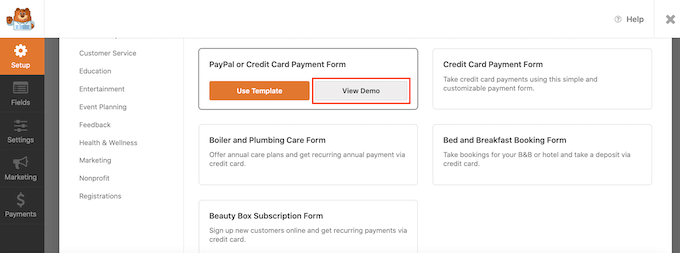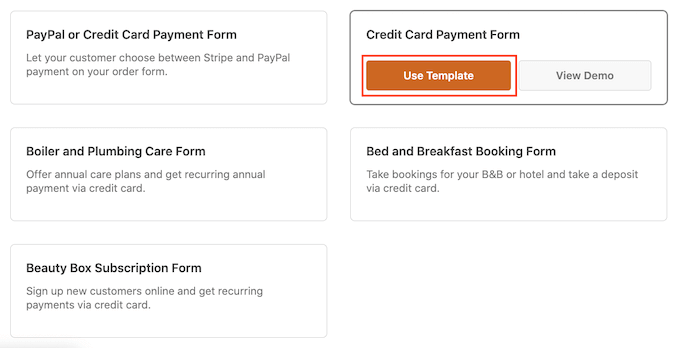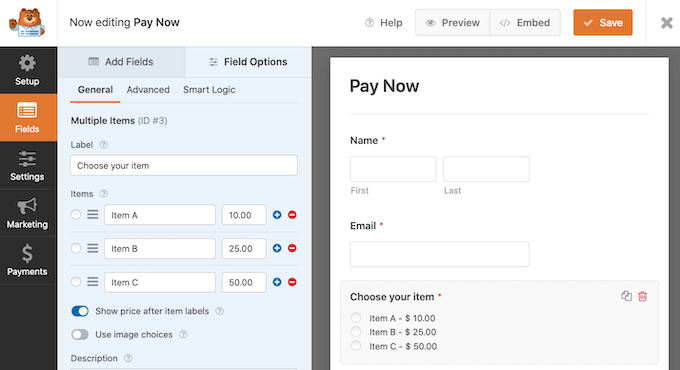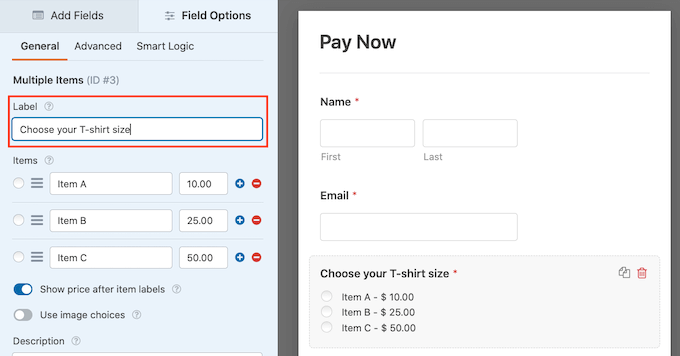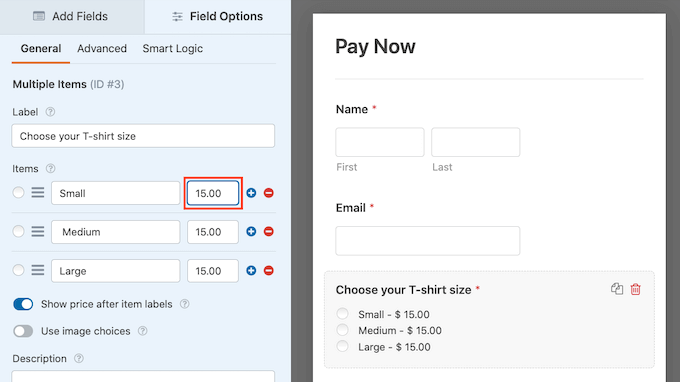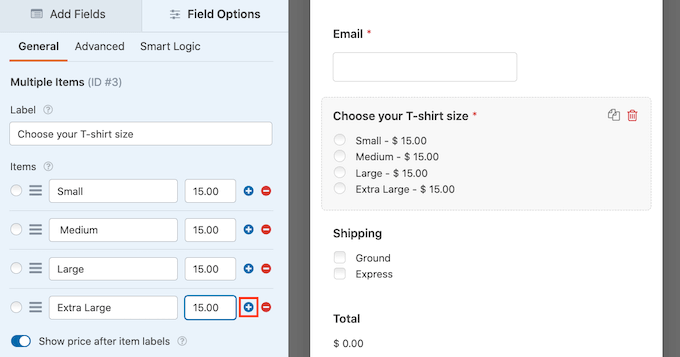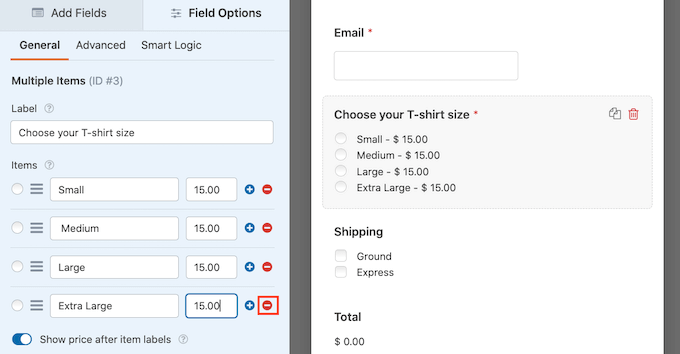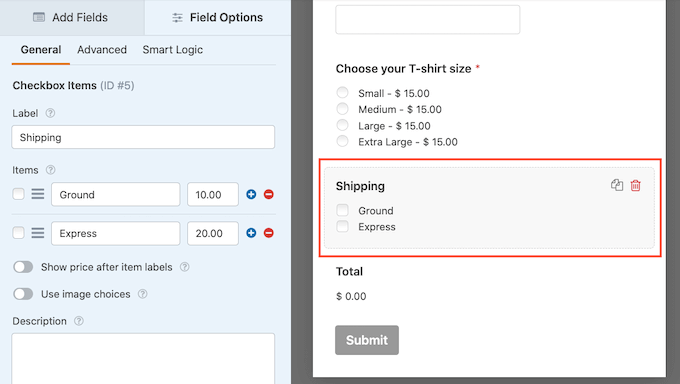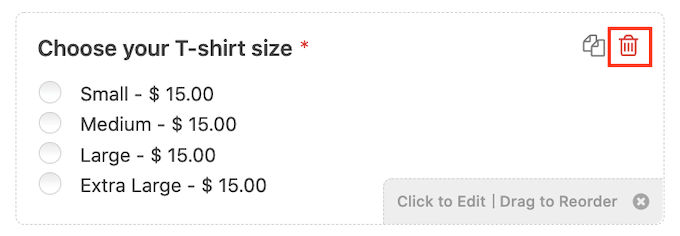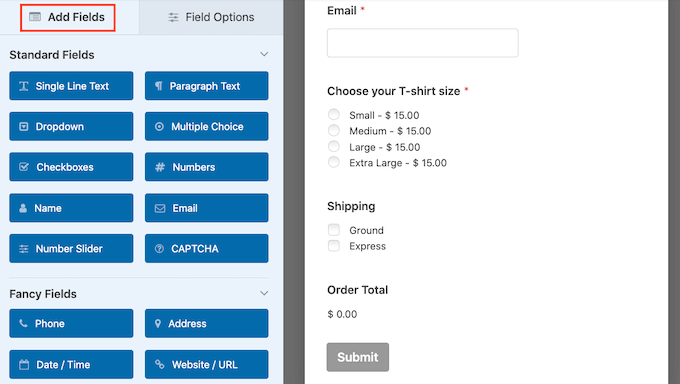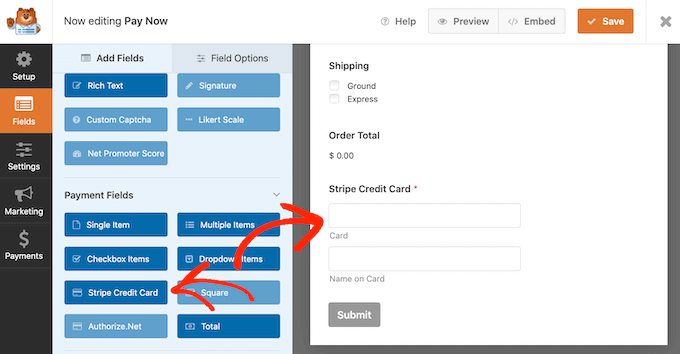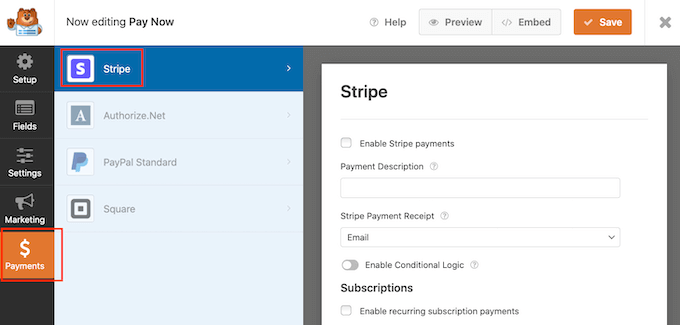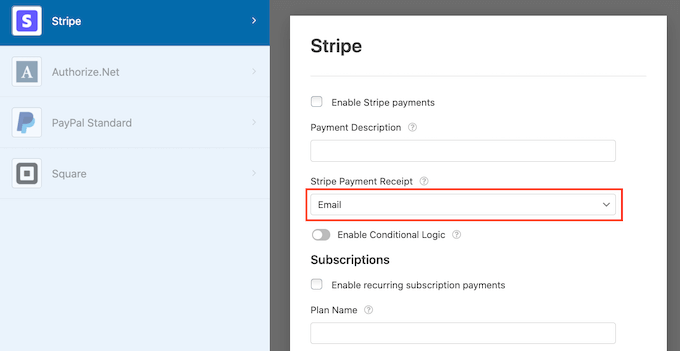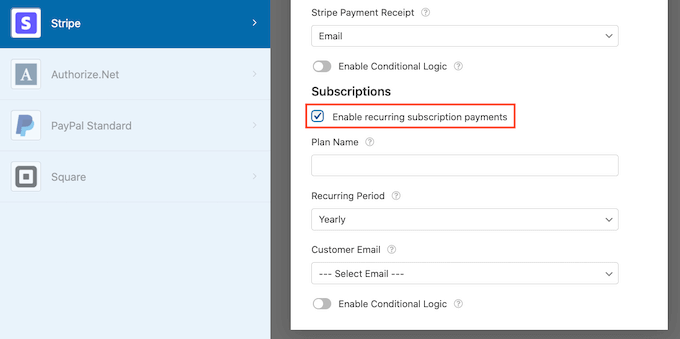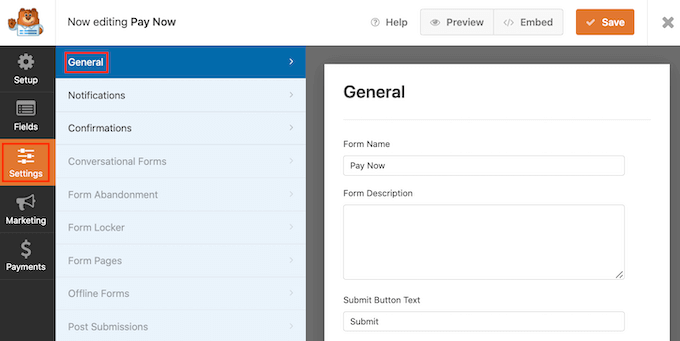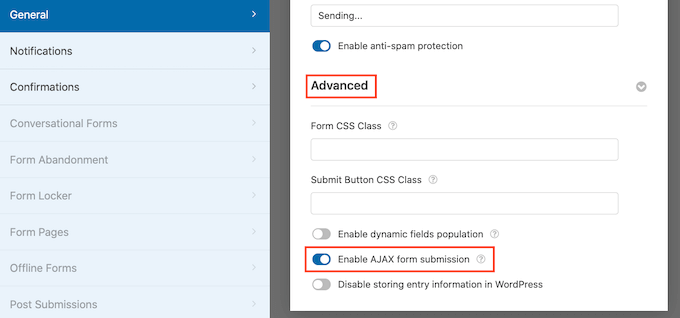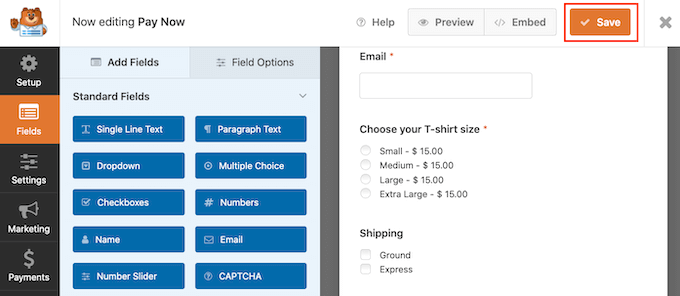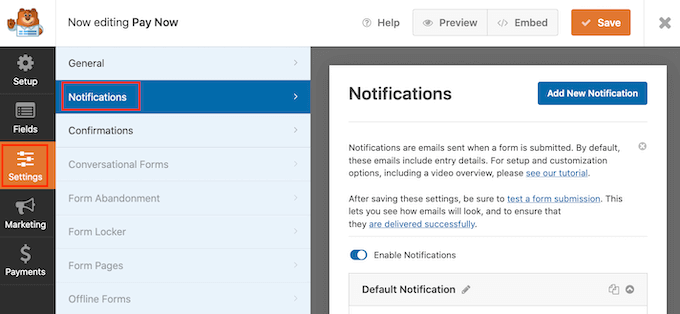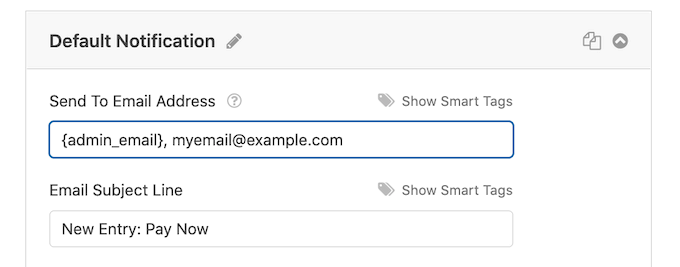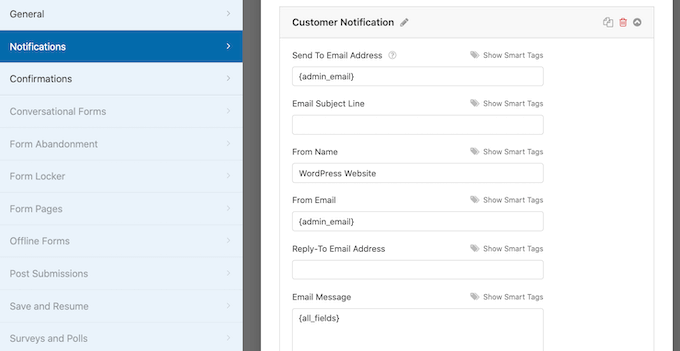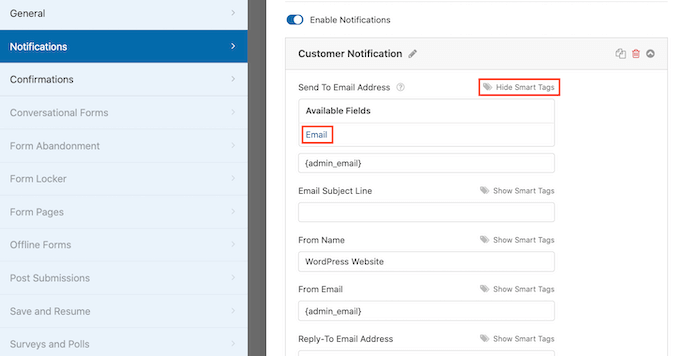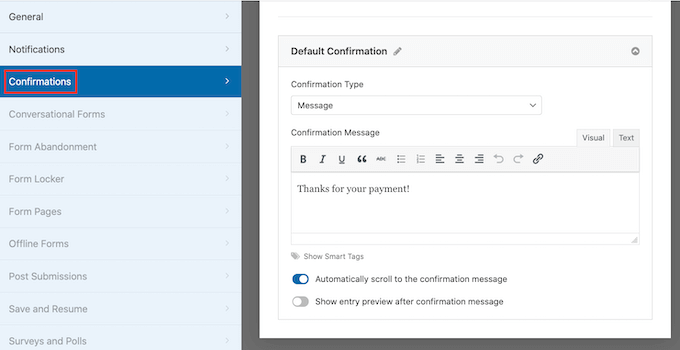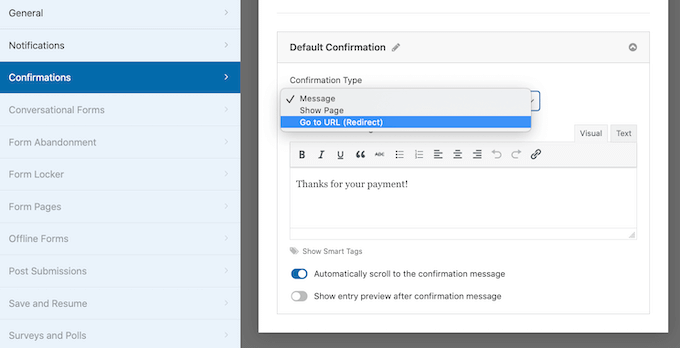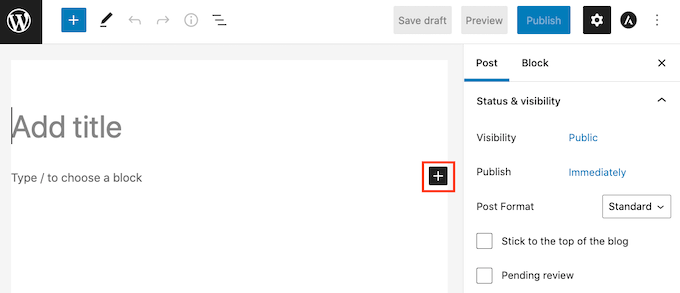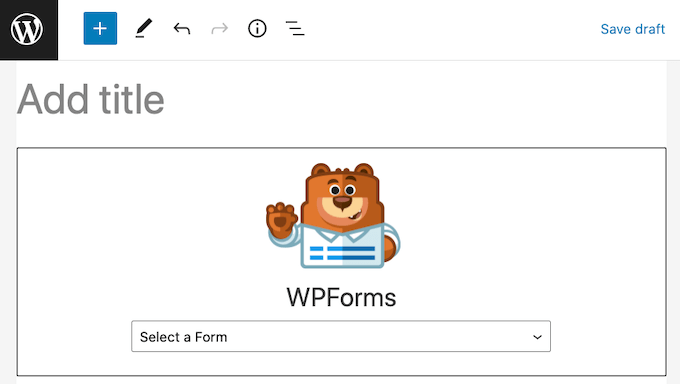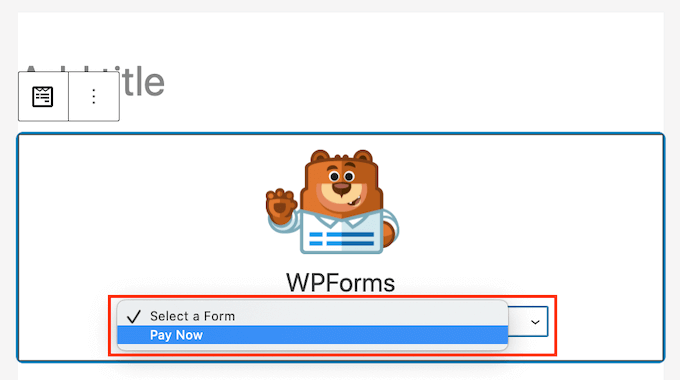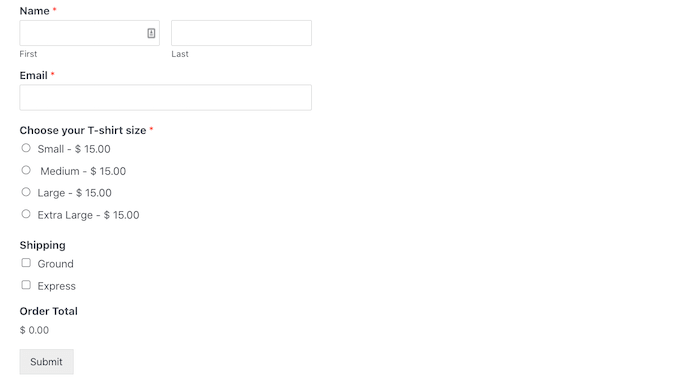你想在WordPress网站上轻松接受信用卡付款吗?
默认情况下,WordPress没有信用卡支付选项,但有很多插件和工具可以帮助解决这个问题。
在本文中,我们将分享两种在WordPress网站上接受信用卡付款的简单方法。

为什么在WordPress中接受信用卡付款?
信用卡和借记卡是世界上最常见的在线支付形式。
如果您在您的WordPress网站,接受信用卡付款很重要。
接受信用卡付款将提高您的兑换率减少购物车报废.
通常用户不想建立一个成熟的网上商店用购物车接受信用卡付款。这很有道理,尤其是当你只销售一种产品或接受咨询或服务付款时。
在这种情况下,您所需要的只是一个带有信用卡支付选项的简单在线订单。
也就是说,让我们看看如何在您的网站上接受卡支付。只需使用下面的链接跳转到您喜欢的方法。
方法1.使用WP Simple Pay在WordPress中接受信用卡付款
对于此方法,我们将使用WP简单支付,的最佳条纹支付插件在市场上。使用WP Simple Pay,您可以接受付款,而无需设置和使用复杂的电子商务插件。
WP Simple Pay与Stripe信用卡处理平台集成。像所有的支付处理程序一样,Stripe每次交易都会收取少量费用。然而,注册Stripe是免费的。
对于这种方法,我们将创建一个付款按钮,您可以将其添加到任何页面或帖子。
我们将使用WP Simple Pay Lite软件因为它是100%免费的。如果您需要更多高级功能,还有WP Simple Pay专业版。此版本提供更多自定义选项、拖放表单生成器和自定义付款收据电子邮件。
首先,你需要安装并激活WP Simple Pay插件。如果您需要帮助,请参阅我们的指南如何安装WordPress插件.
激活后,插件将自动启动WP Simple Pay设置向导。要开始接受信用卡付款,请单击“开始吧”按钮。

第一步是将WP Simple Pay连接到您的Stripe帐户。
如果你还没有Stripe帐户,不用担心。安装向导将逐步引导您完成创建新帐户的过程。
首先,单击“使用条纹连接”按钮。

在下一个屏幕上,WP Simple Pay将要求电子邮件地址.
如果您已经在Stripe注册,请确保键入链接到您的Stripe帐户的地址。

没有Stripe帐户?然后键入您要用于新Stripe帐户的电子邮件地址。
然后单击Continue按钮。
WP Simple Pay现在将检查是否有Stripe帐户链接到您的电子邮件地址。如果它找到了一个帐户,那么WP Simple Pay会要求您输入Stripe密码。
如果找不到账户,WP Simple Pay将指导您完成Stripe的注册过程。只需按照屏幕上的说明创建帐户,并将其连接到WP Simple Pay。

连接WP Simple Pay和Stripe后,您就可以创建付款按钮了。
只需单击“创建付款表”

您还可以创建付款按钮,方法是转到WP简单支付»添加新功能.

现在只需将鼠标悬停在“付款按钮”模板上。
然后,单击“创建付款按钮”。

现在在“标题”字段中键入付款按钮的名称。
您的网站访问者不会看到此名称,因为它仅供您自己参考。

您还可以在Description字段中添加更多详细信息。同样,WordPress不会向您的网站访问者显示此内容,但它可以用于您自己的参考。
现在只需单击“付款”选项卡。

从这里,您可以决定使用付款按钮收取多少钱。
继续并在“一次性金额”字段中键入此数字。

WP Simple Pay默认使用美元货币。
如果您想接受任何其他货币的付款,请前往WP Simple Pay»设置。然后可以选择通用»货币选项卡。在这里,您可以找到更改默认货币所需的一切。
接下来,滚动到按钮文本部分。
这是WordPress将显示在按钮上的文本。默认情况下,WP Simple Pay使用“立即支付”作为按钮标签。
要更改此设置,只需在按钮文本字段中键入一些新文本即可。

在本节中,您还可以更改按钮处理文本。
这是WP Simple Pay在处理其支付信息时向访客显示的文本。

WP Simple Pay使用您的WordPress主题“默认”按钮样式的按钮样式。
另一种选择是使用“条纹蓝”样式,它使用渐变和圆角。

当您进行这些更改时,您可能需要检查您的付款按钮对访客的外观。
要预览成品,请单击预览按钮。

一旦你对预览中看到的内容感到满意,就可以将按钮添加到WordPress网站了。
为此,请单击“发布”按钮。

现在,您可以将按钮添加到任何页面或帖子中,以便在WordPress站点上接受信用卡付款,包括您的产品页面和登录页。您还可以将按钮添加到站点的任何小部件就绪区域。
你所需要的只是WP Simple Pay自动创建的一段短代码。
要获取此代码,只需找到“Form Shortcode”字段。然后单击其“复制”按钮。

现在,您可以将此短代码粘贴到任何页面、帖子或小部件区域。有关如何放置短代码的更多详细信息,请参阅我们的指南如何在WordPress中添加短代码.
粘贴此短代码后,您的付款按钮将出现在WordPress网站上。
在你开始接受付款之前,测试一下你的按钮是个好主意。
默认情况下,WP Simple Pay会在测试模式下创建新的支付按钮。您的网站在测试模式下不会处理任何信用卡付款。
要确认WP Simple Pay当前处于此模式,请查看WordPress仪表板顶部的工具栏。你应该说“测试模式”。

如果你转到添加此按钮的页面或帖子,你也应该在按钮的正下方看到“测试模式”。

在测试按钮时,有一个问题。
默认情况下,条纹不显示测试付款!幸运的是,有一个简单的解决办法。
只需查看测试数据登录到Stripe仪表板在新选项卡中。然后单击“付款”选项卡。

接下来,只需单击右上角的“Developers”滑块。
条纹仪表板现在将更新以显示“测试数据”横幅。任何测试付款现在都将显示在条纹仪表板中。

现在,您已经准备好进行测试了。
最简单的方法是切换回WordPress网站。然后前往添加按钮以接受信用卡付款的页面。
现在您可以单击此按钮。然后按照屏幕上的说明提交测试付款。发送测试付款后,切换到条纹仪表板。现在,您将在仪表板中看到您的测试付款。
现在你已经检查了一切都运行得很顺利,是时候让你的按钮退出测试模式了。
只需转到WP简单支付»付款表格。然后可以将鼠标悬停在付款按钮上,然后单击“编辑”链接。

在左侧菜单中找到“付款”选项卡,然后单击它。
最后,选中“付款模式”区域中的“实时模式”框。

不要忘记单击屏幕顶部的“更新”按钮来保存更改。
现在,您可以访问您的网站,实时查看您的支付按钮。
如果你想创建一个简单的支付按钮,那么上面显示的WP Simple Pay方法是一个不错的选择。
然而,有时您可能需要通过创建付款表单从访客那里收集更多信息。
这意味着您需要一个灵活且功能强大的表单生成器插件。
工作包表单是最佳WordPress联系人表单插件。您可以使用它快速向WordPress网站添加任何形式的表单,包括付款表单。
WPForms甚至有大量的支付和信用卡模板,可以帮助您快速入门。

对于本教程,我们将使用WPForms专业版版本,因为它允许您访问Stripe Pro插件。这个功能强大的插件允许您使用流行的Stripe支付网关在WordPress中接受信用卡支付,无需额外的交易费用。
您还可以使用WPForms接受信用卡付款方形、Authorize.net和PayPal。我们推荐Stripe,因为这就是我们使用的支付处理器。
注:还有一个WPForms的免费版本允许您通过Stripe接受付款。但是,通过您的表格进行支付时,需要额外支付3%的费用。
首先,您需要安装并激活WPForms专业版。如果您需要帮助,请参阅我们的指南如何安装WordPress插件.
激活WPForms后,前往WPForms»设置在WordPress仪表板中。

现在,您可以在“license key”字段中输入许可证密钥。你会在你的WPForms帐户.
激活核心插件后,是时候安装Stripe插件了。
在你的WordPress仪表板中,转到WPForms»加载项.

只需滚动,直到找到条纹加载项。
然后单击其“安装加载项”按钮。

下一个前往WPForms»设置.
然后,单击“付款”选项卡。

默认情况下,WPForms将收取美元付款。
如果您喜欢接受不同货币的付款,只需打开“货币”下拉列表并从列表中选择即可。

下一步是将WP Simple Pay连接到您的Stripe帐户。
要建立此连接,请滚动到connection Status(连接状态)部分。然后只需单击“使用条纹连接”按钮。

这将打开一个新选项卡。您现在可以按照屏幕上的说明创建新的Stripe帐户,或将WPForms连接到现有的Stripe账户。
成功连接到Stripe后,就可以创建付款表单了。为此,请转到WPForms»新增.

现在,您可以在“命名表单”字段中键入表单的名称。
您的网站访问者看不到该名称,因此仅供参考。

WPForms有不同的模板,因此您可以快速入门并构建各种表单。由于我们正在创建付款表单,您可能需要在“搜索模板”字段中键入“付款”或“信用卡”。
这将显示标题中包含单词“payment”或“credit card”的所有模板。

要仔细查看模板,只需将鼠标悬停在该模板上。
然后单击查看演示按钮。

WPForms现在将在新选项卡中显示此模板。
找到要使用的设计后,单击使用模板按钮。在本教程中,我们将使用信用卡支付表单模板。

您选择的WPForms模板现在将在一个新选项卡中打开,供您自定义。
信用卡付款表中有客户可以键入姓名和电子邮件地址的字段。它还有一个“选择你的商品”部分,访客可以在这里选择他们想要购买的商品。

您可以使用此部分为访客提供产品或服务的选择。
另一种选择是让访问者自定义单个产品。例如,您可以提供不同尺寸或颜色的相同T恤。
要自定义此部分,只需单击它。WPForms侧栏现在将更新,以显示此部分的所有设置。
要更改任何文本,只需删除默认文本,然后键入要使用的单词或短语。例如,您可以删除“Choose your item”,并将其替换为“Chooze your T-shirt size”

您还可以更改每个项目的价格。
为此,只需删除此项目的占位符编号。现在,您可以在该字段中键入新金额。

您也可以按照上述相同的过程更改WordPress用于占位符项的文本。
默认情况下,此模板允许访问者在三个项目之间进行选择。如果您想添加更多选项,只需单击+图标。
这将添加一个新的“项目”,供您自定义。

要从此节中删除项目,请单击其“-”图标。
此选项现在将从您的信用卡支付表单中消失。

接下来,该模板为游客提供了“地面”或“快速”运输方式的选择。
要编辑此部分,只需单击即可。WPForms侧边栏将更新以显示此部分的所有设置。

您可以按照上述过程更改占位符文本,并添加和删除发货选项。
您也可以更改每种运输方式的价格。如果你想提供免费送货,然后您可以简单地将此价格设置为0美元。
另一种选择是完全删除此部分。
要从模板中删除任何节,只需将鼠标悬停在该节上。然后单击垃圾箱图标。

接下来,您需要将Stripe信用卡字段添加到表单中。此字段将收集客户的付款信息。
要添加此字段,只需单击“添加字段”选项卡。

然后滚动到“付款字段”部分。
现在,您可以继续将“条纹信用卡”字段拖到付款表单上的适当位置。

您可能需要向模板中添加更多字段,以从访问者那里收集更多信息,例如他们的发货地址或电话号码。只需重复上述过程即可将新字段添加到表单中。
您还可以使用拖放更改这些字段的显示顺序。
现在您的表单已经设置好了,让我们为该表单启用付款。为此,只需单击左侧菜单中的“付款”选项卡,然后选择“条纹”

之后,只需选中“启用条纹支付”选项旁边的复选框。
现在,您可以在“付款说明”字段中键入说明。此文本将出现在客户的信用卡对账单上。
您还可以选择向客户发送电子邮件回执。要创建电子邮件收据,请打开“条纹付款收据”下拉列表。然后您可以选择“电子邮件”

WPForms还允许您为表单设置智能条件逻辑。这是您根据客户选择的选项选择显示或隐藏付款表单字段的位置。
在此屏幕上,您还可以启用经常性订阅付款并选择重复的时间段。这对于创建订阅和销售会员资格.

接下来,您需要启用AJAX表单提交以使用Stripe Credit Card字段。AJAX表单提交允许客户提交表单,而无需重新加载整个页面。这可以改善客户体验。
要启用AJAX提交,只需转到设置»常规.

然后单击以展开“高级”部分。
最后,选中“启用AJAX表单提交”框。

当你对信用卡付款表单的外观感到满意时,是时候保存你的更改了。
为此,只需单击屏幕顶部的“保存”按钮。

下一步是配置表单的通知。
每次客户填写付款表时,默认情况下,WPForms都会向WordPress管理员发送电子邮件。
有时您可能需要将这些电子邮件发送到其他地址。你甚至可能想通知多人.
使用WPForms很容易做到这一点。要自定义电子邮件通知,请单击“设置”选项卡。然后选择“通知”。

在此屏幕上,找到“发送至电子邮件地址”字段。默认情况下,此选项设置为{admin_email}。这是一个动态值,告诉WordPress使用WordPress管理员电子邮件.
您可以删除此动态文本并将其替换为任何其他电子邮件地址。只需在“发送至电子邮件地址”字段中键入新地址。
如果你想给多个人发电子邮件,只需用逗号分隔每个地址。

您还可以编辑电子邮件。例如,您可能想更改其副本和电子邮件主题。
创建这些电子邮件后,您需要确保它们被发送到收件人的电子邮件收件箱,而不是垃圾邮件文件夹。
最好的方法是使用SMTP服务提供商以提高电子邮件的交付能力。有关更多详细信息,请参阅我们的指南如何修复WordPress不发送电子邮件的问题.
您可能还想向客户发送单独的通知。例如,您可以确认他们的购买或向他们发送“谢谢”消息。每当客户提交付款单时,WPForms都会自动发送此电子邮件。
要向客户发送电子邮件,请单击“添加新通知”按钮。

WPForms将要求您提供此通知的名称。我们称之为“客户通知”
之后,WPForms将显示您可以自定义的所有通知字段。

要确保WPForms将此通知发送到正确的地址,请单击“发送到电子邮件地址”选项旁边的“显示智能标记”链接。
然后只需选择“电子邮件”字段。这允许WPForms使用客户在提交付款时提供的电子邮件地址。

现在,您可以自定义通知电子邮件的其余部分。例如,您可能希望更改主题行或在电子邮件中添加更多文本。
你也可以使个性化使用智能标记的电子邮件。例如,您可以添加客户的姓名或有关他们刚购买的产品的一些信息。
之后,您可以转到“确认”选项卡。
WPForms使用“消息”作为默认选项。这意味着每次客户提交付款单时,您的网站都会显示一条感谢消息。

您可能更喜欢显示特定页面或将客户重定向到另一个URL,而不是显示消息。
要进行此更改,只需打开“确认类型”下拉列表。现在您可以从可用选项中进行选择。

最后一步是将此表单添加到WordPress网站。
要将其添加到帖子中,只需打开要编辑的博客帖子。
然后单击加号(+)图标。

在出现的弹出窗口中,键入“WPForms”以查找正确的块。
单击WPForms块后,它会将该块添加到页面中。

在新块中,单击以打开下拉菜单。
现在,您将看到使用WPForms创建的所有表单的列表。只需单击以选择付款表格。

如果您对表单的外观满意,那么可以发布或更新页面。
现在您可以访问您的网站,实时查看您的表单。你已经准备好在WordPress网站上接受信用卡付款了。

WordPress中接受信用卡支付的额外方式
虽然WP Simple Pay和WPForms都是WordPress中接受信用卡支付的最直接的方式,但一些用户可能有不同的需求。
例如,你可能想开一家在线商店来销售实物产品、销售电子书、销售在线课程,甚至接受捐款。
在这些情况下,您可能需要针对特定用途的全功能解决方案:
我们希望这篇文章能帮助你学习如何在WordPress网站上轻松接受信用卡付款。您可能还想查看我们的商业网站必须有WordPress插件,或查看我们的指南如何以正确的方式创建电子邮件时事通讯.
如果你喜欢这篇文章,那么请订阅我们的YouTube频道用于WordPress视频教程。您也可以在上找到我们推特和脸谱网.